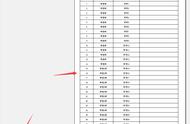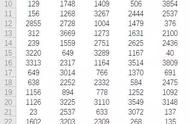如果我们要打印的EXCEL工作表内容较多,如果一页纸打印不完,就需要打印到多页纸上。这是我们会发现,只有第一页有表头,而后面几页都没有。

这会给查看工作表的人带来一定的麻烦。要避免这种情况,可以参考以下方法在打印前对Excel进行设置,让Excel给每页工作表都能够打印表头。
1.在Excel上方工具栏,点击“页面布局”选项卡,在选项卡中找到“打印标题”项。点击“打印标题”按钮,弹出“页面设置”对话框,选择“工作表”选项卡。随后找到打印标题,我们可以直接在“顶端标题行”输入框中输入每页要打印的标题行号“$1:$2”(表示1-2行)或点击鼠标让Excel自动输入标题行号。

方法是:先点击“顶端标题行”输入框右侧按钮,此时“页面设置”对话框会变小,在Excel工作表中,鼠标指针会变成黑色的右箭头形状,左键选择需要打印的表头行,回车后Excel就会自动把表头行号输入到文本框中。然后再点击“确定”按钮。

2.经过以上设置后,我们再进行打印时就会看出,打印的每页Excel工作表中都会有之前选中的表头了。